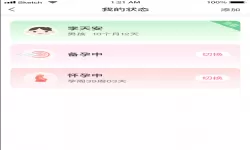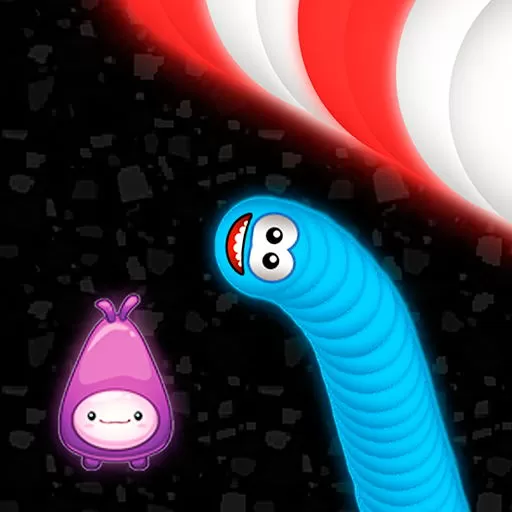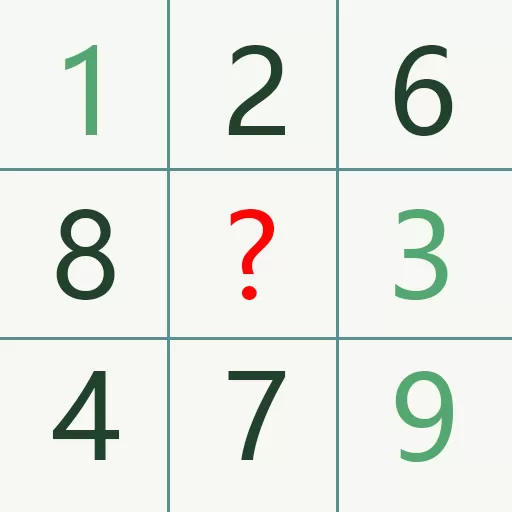如何在Word中设置背景图片并使其完美铺满页面
2025-01-18 12:47:31 小编:飞松 我要评论
在数字时代,文档的视觉效果越来越受到重视。尤其是在使用Microsoft Word时,背景图片不仅能够美化文档,还能增强其内容的吸引力。本文将详细介绍如何在Word中设置背景图片,并使其完美铺满整个页面,特别针对中国地区的用户进行说明。通过以下步骤,你可以轻松实现一个既美观又专业的文档效果。

首先,打开Microsoft Word,创建一个新的文档。进入文档后,可以先通过“页面布局”选项进行一些基本设置,如纸张大小、边距等。通常情况下,A4纸尺寸是最为常用的,边距可以调整为“窄”以便最大化使用页面空间,接下来开始设置背景图片。
点击菜单栏的“设计”选项,找到“页面背景”区域中的“页面颜色”选项。在下拉菜单中,你会看到“填充效果”的选项,点击它。在弹出的“填充效果”窗口中,选择“图片”选项卡。
接下来,点击“选择图片”按钮,系统会打开你的文件夹,选择你想要作为背景的图片。建议选择质量较高的图片,以确保在输出打印时清晰可见。如果使用的图片分辨率较低,会影响文档的整体视觉效果。
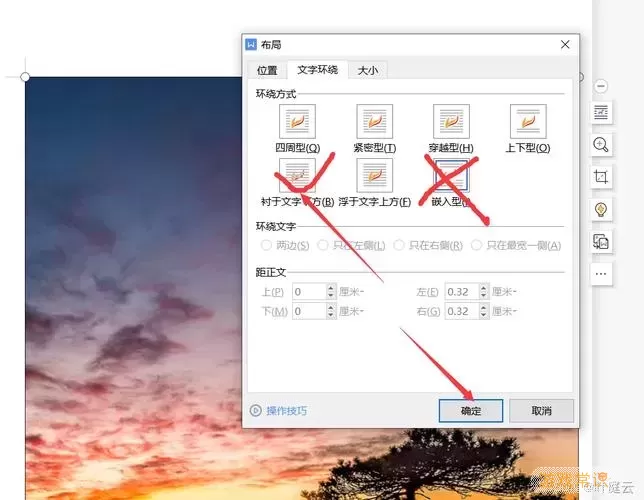
一旦选择完图片,点击“插入”。系统会将图片作为背景填充到整个页面上。但是,在某些情况下,背景图片可能无法完全铺满页面,这时候可以尝试调整图片的尺寸。在“设计”选项卡中,您可以手动调整图片的填充方式,确保其完美地适应页面。
此外,如果你希望在背景图片上添加文本内容,可以适当调整文本框和字体的颜色,使其与背景形成对比,以提高可读性。可以通过在“开始”选项卡中更改字体颜色、样式等来实现这些功能。
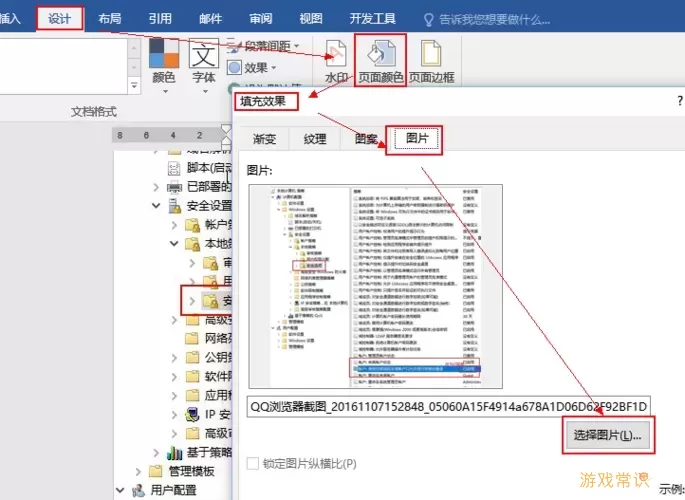
完成以上步骤后,返回文档查看效果。如果背景图片看起来不理想,可以通过“设计”中的“边框和填充”选项重新调整。记得在设置背景图片后,点击“文件”-“保存”将你的文档保存好,以免失去设置的成果。
总的来说,在Microsoft Word中设置背景图片并让其完美铺满页面,是一项简单却能显著提升文档美观性的操作。无论是制作报告、简历,还是宣传材料,一个合适的背景图片都能让你的文档在众多作品中脱颖而出。希望今天的分享能给你的文档设计提供灵感!
如何在Word中设置背景图片并使其完美铺[共1款]
-
 豌豆大作战破解版70.49MB战略塔防
豌豆大作战破解版70.49MB战略塔防 -
 铁甲威虫骑刃王游戏手机版6.72MB角色扮演
铁甲威虫骑刃王游戏手机版6.72MB角色扮演 -
 PUBG国际服3.1版551.44MB飞行射击
PUBG国际服3.1版551.44MB飞行射击 -
 mesugakis游戏荧手机版223.13MB益智休闲
mesugakis游戏荧手机版223.13MB益智休闲 -
 罪恶集中营中文版14.5MB角色扮演
罪恶集中营中文版14.5MB角色扮演 -
 幸福宅女养成方法汉化正式版221.42M角色扮演
幸福宅女养成方法汉化正式版221.42M角色扮演
-
 快游饮料模拟器手游官网版159.13KB | 益智休闲2025-01-18
快游饮料模拟器手游官网版159.13KB | 益智休闲2025-01-18 -
 经典中国象棋安卓官方版24.15MB | 棋牌娱乐2025-01-18
经典中国象棋安卓官方版24.15MB | 棋牌娱乐2025-01-18 -
 我的女儿模拟养成游戏下载48.13KB | 益智休闲2025-01-18
我的女儿模拟养成游戏下载48.13KB | 益智休闲2025-01-18 -
 像素子弹官方正版183.1M | 飞行射击2025-01-18
像素子弹官方正版183.1M | 飞行射击2025-01-18 -
 冲吧美人鱼最新版202430.48KB | 益智休闲2025-01-18
冲吧美人鱼最新版202430.48KB | 益智休闲2025-01-18 -
 凯旋之门官网版手游990.82KB | 动作游戏2025-01-18
凯旋之门官网版手游990.82KB | 动作游戏2025-01-18